XProtect Smart Client – Player (konfiguracja)
Zarządzanie widokami w XProtect Smart Client – Player
Możesz tworzyć widoki i zarządzać nimi, klikając Ustawienia na pasku narzędzi XProtect Smart Client – Player. Kolor okien po lewej stronie zmienia się na żółty.
Okienko projektu (objaśnienie)
Projekt w aplikacji XProtect Smart Client – Player to zbiór plików, które są tworzone podczas eksportowania materiału wideo w formacie bazy danych z aplikacji XProtect Smart Client. Ustawienia użytkownika, w tym informacje dotyczące widoków, są przechowywane jako część projektu.
Okienko Projekt pojawi się po kliknięciu opcji Konfiguracja. W trybie konfiguracji można:
- Zmieniać nazwę projektu.
- Tworzyć lub otwierać projekt
- Przypisywać hasła do projektu - tylko osoby z uprawnieniami mogą oglądać materiał wideo. Możesz także przypisywać hasła do urządzeń, kiedy je eksportujesz. Aby uniknąć konieczności pamiętania kilku haseł do baz danych, możesz przypisać jedno hasło do całego projektu. Jeśli nie przypiszesz ogólnego hasła, a do projektu dodane są bazy danych z hasłami, przy otwieraniu projektu zostaniesz poproszony o wprowadzenie hasła dla każdej bazy danych. Jeśli przypiszesz hasło do projektu, nie będziesz mieć możliwości usunięcia go. Możesz jednak zmienić hasło lub utworzyć nowy identyczny projekt w okienku Projekt.
Okienko Widoki (objaśnienie)
W okienku Widoki w XProtect Smart Client – Player możesz dodawać, edytować i usuwać widoki. Można również wyszukiwać widoki i kamery.
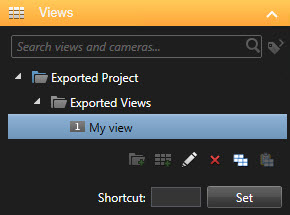
Okienko przeglądu (objaśnienie)
W oknie Przegląd w XProtect Smart Client – Player wyświetlane są kamery, mikrofony, głośniki, strony internetowe, obrazy i wtyczki przydzielone do projektu. Po wybraniu urządzenia można je usunąć i zmienić jego nazwę. Głośniki i mikrofony można łączyć z kamerami. Następnie powiązany dźwięk jest automatycznie wybierany przy wyświetlaniu zarejestrowanego wideo dla konkretnej kamery.
Aby otworzyć bazę danych z archiwum lub wcześniej wyeksportowanego materiału, kliknij przycisk ![]() . Pojawi się okno Otwórz kreatora bazy danych.
. Pojawi się okno Otwórz kreatora bazy danych.
Kiedy usuwasz urządzenie, nie prowadzi to do usunięcia rzeczywistych plików bazy danych powiązanych z urządzeniem, tylko do usunięcia ich z projektu.
Podpisy cyfrowe (objaśnienie)
Ta funkcja jest dostępna tylko w określonych systemach VMS XProtect. Informacje na temat funkcji systemu – patrz Różnice między systemami nadzoru.
Podpisy cyfrowe można stosować do weryfikowania autentyczności obrazów wideo. Jest to przykładowo użyteczne, gdy chcemy wykazać, że nikt nie ingerował w obraz wideo.
Istnieją dwa etapu weryfikacji: Można sprawdzić, czy:
- obraz wideo został zmodyfikowany po nagraniu. Serwer rejestrujący tworzy podpis cyfrowy dla nagrania. Podczas oglądania wyeksportowanego obrazu wideo w XProtect Smart Client – Player w późniejszym czasie możesz porównać podpis nagrania z podpisem utworzonym przez serwer rejestrujący.
- obraz wideo eksportowany w XProtect Smart Client został zmodyfikowany po wyeksportowaniu. Podczas procesu eksportowania XProtect Smart Client tworzy podpis dla eksportowanego pliku. Podczas oglądania wyeksportowanego materiału dowodowego w XProtect Smart Client – Player w późniejszym czasie możesz porównać jego podpis z podpisem utworzonym podczas eksportowania.
W przypadku wykrycia rozbieżności możesz zakwestionować wiaygodność wideo wykorzystywanego jako materiały dowodowe.
Oryginalne podpisy cyfrowe znajdują się w plikach PublicKey.xml i Public Key Certificate.xml zapisanych w tych lokalizacjach:
- XProtect Smart Client - <folder docelowy eksportowanego pliku>\<nazwa eksportowanego pliku>\Client Files\Data\Mediadata\<nazwa kamery>\<nazwa kamery>\Export signatures
- XProtect Management Client - C:\Program Files\Milestone\Management Server\Tools\CertificateIssuer
Istnieją dwie możliwe sytuacje, w których podpisy cyfrowe wykluczone są z procesu eksportowania:
- Jeśli istnieją obszary z maskami prywatności
 Rozmyty lub jednolity kolor obejmujący obszar wideo w widoku z kamery. W klientach zdefiniowane obszary są rozmyte lub zakryte w trybach podglądu na żywo, odtwarzania, okna aktywnego, karuzeli, inteligentnej mapy, inteligentnego wyszukiwania i eksportu., w eksportowanym pliku zostaną usunięte cyfrowe podpisy dla serwera rejestrującego.
Rozmyty lub jednolity kolor obejmujący obszar wideo w widoku z kamery. W klientach zdefiniowane obszary są rozmyte lub zakryte w trybach podglądu na żywo, odtwarzania, okna aktywnego, karuzeli, inteligentnej mapy, inteligentnego wyszukiwania i eksportu., w eksportowanym pliku zostaną usunięte cyfrowe podpisy dla serwera rejestrującego. - Jeśli eksportowane dane oznaczone są datą i godziną bliską bieżącej, podpis cyfrowy dla serwera rejestrującego może nie być uwzględniony dla całej sekwencji. W takim wypadku tylko do części eksportu dodane zostaną podpisy cyfrowe.
Proces eksportu będzie zakończony, jednak przy weryfikacji podpisów zobaczysz, że podpisy cyfrowe dla serwera rejestrującego zostały usunięte lub są tylko częściowo poprawne.

